1、手写一份签名 , 通过拍照、扫描方式上传到电脑 , 然后用电脑自带的画图工具 , 将图标分辨率调小 , 建议100*100或者200*200 。
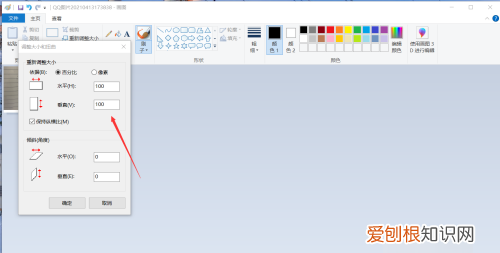
文章插图
2、设置好签名图片后 , 打开word文档 , 在工具栏点击插入图片功能 。
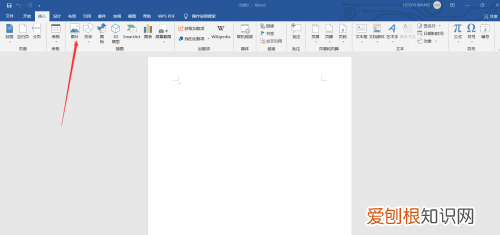
文章插图
3、选中签名图片 , 插入到文档内 。
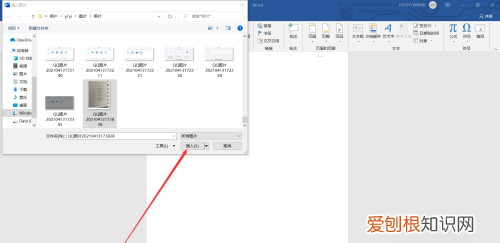
文章插图
4、右键点击图片 , 打开其他布局选项功能 。
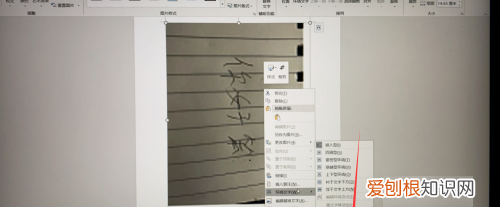
文章插图
5、将图片设置为衬于文字下方 。
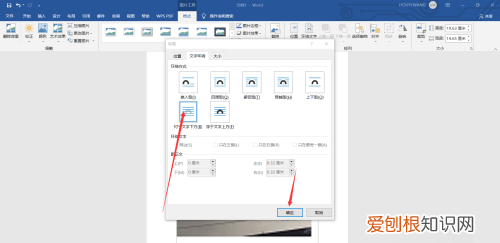
文章插图
6、将图片颜色设置为黑白即可成功插入手写签名 。
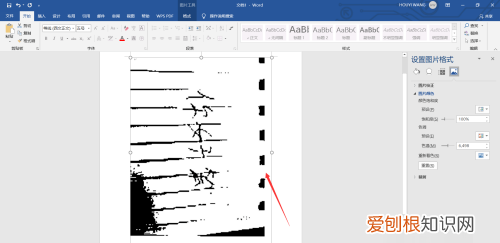
文章插图
word手写签名怎么弄成电子版word手写签名制作方法如下:
工具:联想笔记本电脑e460、Windows10系统、word2019 。
1、准备一份纸质签名 , 拿一张白纸 , 并签上名字 。
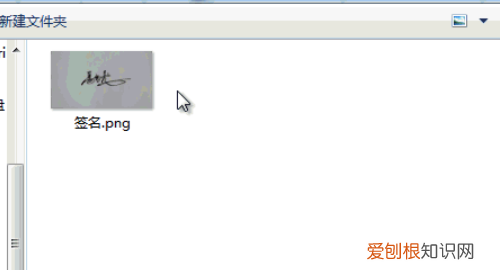
文章插图
2、将签好名的纸张 , 拍照或扫描到电脑 , 插入到Word文档中 。
3、选中签名照片 , 然后进入格式-调整-颜色 , 在重新着色中选择黑白:50%着色效果 。
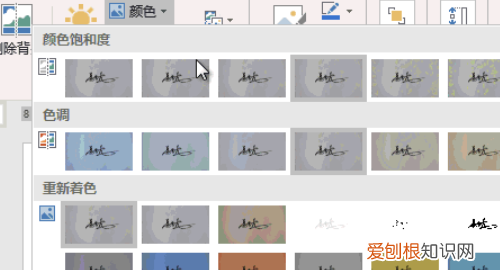
文章插图
4、将其复制一份 , 右键-粘贴选项-图片 , 最后 , 将第一张图片删除掉 , 保留后面一张 。

文章插图
5、选中签名照片 , 进入格式-调整-颜色-设置透明色 , 此时 , 我们的光标就变成了一支笔 , 我们将笔移动到图片上白色位置 , 单击一下 , 就可以将白色背景删除掉 。接着再单击图片边上的小方块按钮布局选项 , 将图片设为浮于文字上方 。此时我们的电子版手写签名就已经制作完成 。

文章插图
以上就是关于Word怎么样才可以手写签名的全部内容 , 以及Word怎么样才可以手写签名的相关内容,希望能够帮到您 。
推荐阅读
- 怎么做清炖羊排,清炖羊排怎么做好吃
- 鸡汤油饼教学,鸡汤去油小妙招
- 枇杷树几年结果,枇杷树苗几年能结果?
- 行程码和手机卡有关系吗
- 兀在电脑上怎么打,π在手机键盘怎么输入
- 柚子怎么挑选好吃的,怎么挑选好吃的柚子呢
- 咋创建密码重置盘,用其他电脑设置密码重置盘
- 火龙果拌酸奶的功效,火龙果拌酸奶发朋友圈句子
- 金黄酥脆空心大油条的正规配方,广式香酥大空心油条配方及做法


